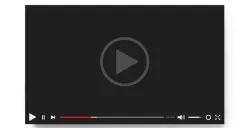Setelah laman terbuka, login menggunakan akun Google pribadi Anda. Langkah ini penting karena semua fitur Gemini AI hanya bisa digunakan ketika Anda masuk dengan akun resmi.
Selain itu, hasil edit foto Anda akan tersimpan otomatis di cloud storage Google, sehingga mudah diakses kembali di perangkat lain tanpa khawatir kehilangan data.
3. Unggah Foto dengan Kualitas Tinggi
Selanjutnya, klik tombol “Upload Image” untuk mengunggah foto yang ingin diedit. Gemini AI mendukung format gambar seperti JPG, PNG, dan WEBP.
Disarankan memilih foto dengan resolusi tinggi agar hasil pengeditan tampak lebih tajam dan natural.
Kualitas foto awal sangat berpengaruh terhadap akurasi dan keindahan hasil akhir.
4. Masukkan Prompt atau Instruksi Edit
Pada kolom prompt yang tersedia, tuliskan instruksi atau deskripsi edit secara spesifik dan jelas.
Gemini AI akan memahami perintah tersebut dan melakukan pengeditan otomatis sesuai arahan Anda.
Semakin rinci prompt diberikan, maka akan lebih presisi hasil yang dihasilkan oleh AI.
5. Proses dan Tinjau Hasil Pengeditan
Tekan ikon “Send” atau “Generate” untuk memproses instruksi. Tunggu beberapa detik hingga sistem menyelesaikan pengeditan. Setelah hasil muncul, Anda dapat meninjau dan menilai hasilnya.
Jika belum sesuai keinginan, Anda bisa memperbaiki prompt dan mengulangi proses hingga hasilnya sempurna.
6. Unduh atau Bagikan ke Media Sosial
Setelah puas dengan hasil edit, klik tombol “Download” untuk menyimpan foto beresolusi tinggi ke perangkat Anda.
Gemini AI juga menyediakan opsi berbagi langsung ke berbagai platform media sosial seperti Instagram, Facebook, dan X (Twitter).












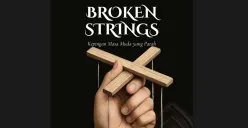





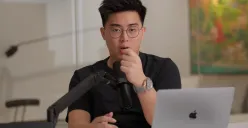
.jpg)